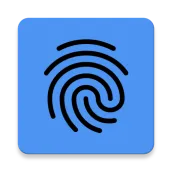
Remote Fingerprint Unlock for PC
Rusu Andrei
GameLoop एमुलेटर के साथ पीसी पर Remote Fingerprint Unlock डाउनलोड करें
पीसी पर Remote Fingerprint Unlock
Remote Fingerprint Unlock, डेवलपर Rusu Andrei से आ रहा है, अतीत में Android सिस्टर्म पर चल रहा है।
अब, आप Remote Fingerprint Unlock को पीसी पर GameLoop के साथ आसानी से खेल सकते हैं।
इसे GameLoop लाइब्रेरी या खोज परिणामों में डाउनलोड करें। अब और गलत समय पर बैटरी या निराशाजनक कॉलों पर ध्यान नहीं देना चाहिए।
बस मुफ्त में बड़ी स्क्रीन पर Remote Fingerprint Unlock पीसी का आनंद लें!
Remote Fingerprint Unlock परिचय
अपने Android के फ़िंगरप्रिंट सेंसर का उपयोग करके अपने Windows PC को दूरस्थ रूप से और सुरक्षित रूप से अनलॉक करें।
एप्लिकेशन के काम करने के लिए, आपको अपने Windows PC (Windows Vista/7/8/10) पर फ़िंगरप्रिंट क्रेडेंशियल प्रदाता मॉड्यूल स्थापित करना होगा, जो पाया गया। यहां. (लिंक फोन पर दिखाई नहीं दे रहे हैं - कृपया 'यहां' के तहत लिंक देखने के लिए कंप्यूटर का उपयोग करें)
यदि आपने पुनः स्थापित करने के बाद अपना PRO अपग्रेड खो दिया है, खाते सेट करने या वेक ऑन लैन, या आपके सामने आने वाली किसी अन्य समस्या के लिए सहायता की आवश्यकता है, तो कृपया अक्सर पूछे जाने वाले प्रश्न
मॉड्यूल केवल तभी चलता है जब लॉगऑन स्क्रीन सक्रिय होती है, इसलिए, अपने कंप्यूटर को जोड़ने के लिए, एक खाता जोड़ने आदि के लिए, बस अपने कंप्यूटर को लॉक करें (विंडोज की + एल, या स्टार्ट मेनू से)।
ऐप का उपयोग कैसे करें:
सबसे पहले, सुनिश्चित करें कि आपने ऊपर दिए गए लिंक पर पाया गया Windows मॉड्यूल स्थापित किया है।
स्कैन मेनू पर जाएं (सुनिश्चित करें कि आपका कंप्यूटर लॉगऑन स्क्रीन पर है) और रीफ्रेश करने के लिए खींचें (वाई-फाई का उपयोग करता है) या ऐड बटन दबाएं और अनलॉक करने की पसंदीदा विधि का उपयोग करें।
अपने कंप्यूटर का चयन करें और सहेजें दबाएं।
अब, अकाउंट्स मेनू पर जाएं, कंप्यूटर के 3-डॉट मेनू बटन पर टैप करें और फिर अकाउंट जोड़ें। वह Windows खाता दर्ज करें जिसे आप अनलॉक करना चाहते हैं। लॉकस्क्रीन पर प्रदर्शित नाम का ठीक उसी तरह उपयोग करें (केस संवेदनशील, यदि डोमेन खाते का उपयोग कर रहे हैं तो डोमेन नाम सहित), संबंधित पासवर्ड के साथ। अपना फिंगरप्रिंट स्कैन करें और Add दबाएं।
प्रो उपयोगकर्ताओं के लिए: जोड़े गए खातों में से एक को डिफ़ॉल्ट के रूप में चुनने के लिए, 3-बिंदु मेनू बटन पर टैप करें और फिर डिफ़ॉल्ट के रूप में सेट करें चुनें।
किसी कंप्यूटर को कॉन्फ़िगर करने के लिए, उस कंप्यूटर के 3-डॉट मेनू बटन पर टैप करें।
प्रो उपयोगकर्ताओं के लिए: वेक ऑन लैन को सक्षम करने के लिए, कंप्यूटर के कॉन्फ़िगरेशन मेनू पर जाएं और WoL पैकेट भेजें सक्षम करें। सुनिश्चित करें कि मैक पता सही है!
अब आप पूरी तरह तैयार हैं! अनलॉक मेनू पर जाएं और अपने फिंगरप्रिंट को स्कैन करें। अब आपको अपना कंप्यूटर खुला हुआ देखना चाहिए।
विशेषताएं:
• लॉग-इन/खाता अनलॉक करें
• सरल, उपयोगकर्ता के अनुकूल यूआई
• सुरक्षित
• स्थानीय/माइक्रोसॉफ्ट/डोमेन* खातों का समर्थन
• हल्का/गहरा/काला (AMOLED के अनुकूल) UI थीम
• स्थानीय नेटवर्क/ब्लूटूथ/वाई-फाई टेथरिंग/यूएसबी टेथरिंग समर्थन
* विंडोज मॉड्यूल के 1.2.0 संस्करण की आवश्यकता है। उपयोग: Android ऐप का उपयोग करके खाता जोड़ते समय, बस डोमेन सहित खाते का पूरा नाम जोड़ें, एक स्लैश ( '\' ) से अलग करें। उदाहरण के लिए: test\account.name
प्रो विशेषताएं:
• विज्ञापन हटाना
• असीमित कंप्यूटर और प्रति कंप्यूटर खाते
• लैन पर जागो
• विजेट अनलॉक करें
• लॉन्चर शॉर्टकट
सुरक्षा को ध्यान में रखकर बनाया जा रहा है, ऐप:
• सार्वजनिक नेटवर्क पर सुरक्षित रूप से उपयोग किया जा सकता है - भेजा गया सभी डेटा एन्क्रिप्ट किया गया है।
• ऐप इंस्टॉलेशन की पहचान करने वाली एक अनूठी कुंजी का उपयोग करके उपयोगकर्ता के कंप्यूटर में संग्रहीत जानकारी को एन्क्रिप्ट करता है।
• एंड्रॉइड ऐप में कोई पासवर्ड स्टोर नहीं करता है।
• हमलावरों को आपके कंप्यूटर तक पहुंच प्राप्त करने से रोकता है - यदि कोई हमलावर आपका पिन जानता है और अपना स्वयं का फिंगरप्रिंट जोड़ता है, तो ऐप को तुरंत सूचित किया जाता है और स्वचालित रूप से अपनी कुंजी को अमान्य कर देता है, जिससे संग्रहीत निजी ऐप की जानकारी हमेशा के लिए खो जाती है।
दुर्भाग्य से, इस समय विकास धीमा है, लेकिन निम्नलिखित विशेषताएं बाद में आ सकती हैं:
• कंप्यूटर लॉक करना
• लिनक्स समर्थन
C:\Windows\System32 में मिली LogonUI.exe प्रक्रिया के लिए अपने फ़ायरवॉल में इनकमिंग और आउटगोइंग ट्रैफ़िक (TCP और UDP दोनों) की अनुमति देना सुनिश्चित करें। यदि आप विंडोज फ़ायरवॉल का उपयोग कर रहे हैं तो आपसे इंस्टॉलेशन में पूछा जाएगा कि क्या आप चाहते हैं कि यह आपके लिए स्वचालित रूप से हो।
कृपया अक्सर पूछे जाने वाले प्रश्न की जाँच करें। अधिक समस्या निवारण युक्तियों और प्रश्नों के लिए या यदि आपके पास ऐप के बारे में कोई प्रश्न हैं तो मुझे एक ईमेल भेजें।
टैग
टूलजानकारी
डेवलपर
Rusu Andrei
नवीनतम संस्करण
1.6.3
आखरी अपडेट
2021-12-19
श्रेणी
टूल
पर उपलब्ध
Google Play
और दिखाओ
पीसी पर गेमलूप के साथ Remote Fingerprint Unlock कैसे खेलें
1. आधिकारिक वेबसाइट से GameLoop डाउनलोड करें, फिर GameLoop को स्थापित करने के लिए exe फ़ाइल चलाएँ।
2. गेमलूप खोलें और "Remote Fingerprint Unlock" खोजें, खोज परिणामों में Remote Fingerprint Unlock खोजें और "इंस्टॉल करें" पर क्लिक करें।
3. GameLoop पर Remote Fingerprint Unlock खेलने का आनंद लें।
Minimum requirements
OS
Windows 8.1 64-bit or Windows 10 64-bit
GPU
GTX 1050
CPU
i3-8300
Memory
8GB RAM
Storage
1GB available space
Recommended requirements
OS
Windows 8.1 64-bit or Windows 10 64-bit
GPU
GTX 1050
CPU
i3-9320
Memory
16GB RAM
Storage
1GB available space

